『ノーコード』Shopifyで期間限定セールを実施する方法
本ページでは、Shopifyアプリ「RuffRuff 予約販売」を利用して、期間限定セールを実施する方法をご紹介します。今回紹介する方法は、プログラミング知識不要で誰でも簡単に設定できます。期間限定セールを実施を検討されてる方はぜひご参考にしてください。
また、下記のブログ記事では、Shopifyアプリ以外で期間限定セールを実施する方法を紹介しています。ご参考にしてください。
期間限定セールとは?
期間限定セールとは、特定の時間枠内で提供される特別な割引やプロモーションを指します。この種のセールは、商品の購入を促進するために行われ、購入者に対してお得な価格を提供します。通常、セールの期間はあらかじめ決まっており、その期間が過ぎると元の価格に戻ることが一般的です。期間限定セールは、特定の季節、祝日、会社の記念日、または市場戦略として実施されることがあります。
期間限定セールのメリットは?
期間限定セールのメリットはいくつかあります。例えば、割引時間に制約を与えることで、緊急感を生み出し、お客様の購買意欲を促進します。また、在庫過多の商品を迅速に消化するのにも効果的です。期間限定セールを通じて新しい顧客を引きつけ、長期的な顧客関係を築くことに繋がります。
Shopifyで期間限定セールを実施する方法
アウトプット

今回は2023年12月で期間限定セールを実施する設定方法を紹介します。
本設定を行うことで、各期間ごとに商品は下記の状態となります。
- 2023年11月30日まで、割引なしの通常価格で販売
- 2023年12月1日から2023年12月31日まで、10%割引の価格で販売
- 2024年1月1日から、割引なしの通常価格で販売
下記のページは、RuffRuff 予約販売を利用して実際に期間限定セールを行っているデモ商品になります。アウトプットのご参考にしてください。
事前準備 : RuffRuff 予約販売をインストール
今回はRuffRuff 予約販売というShopifyアプリを利用して、期間限定セールを実施する方法を紹介します。そのため、RuffRuff 予約販売をインストールしていない方は下記のリンクよりインストールをお願いします。
RuffRuff 予約販売は、Shopifyストアで簡単に予約販売を実施できる予約販売アプリです。
本アプリ1つで、予約販売だけでなく、期間限定セールや会員限定販売、発売予告、後払い、個数制限も実施することが可能です。
また、最高品質アプリの証「Built for Shopify」に認定された日本で唯一の予約販売アプリです。
ステップ1:埋め込みアプリを有効化する
予約販売を行いたいShopifyテーマで、RuffRuff予約販売の埋め込みアプリを有効化してください。

- オンラインストア>テーマの順に遷移
- アプリを設定したいShopifyテーマの「カスタマイズ」をクリック
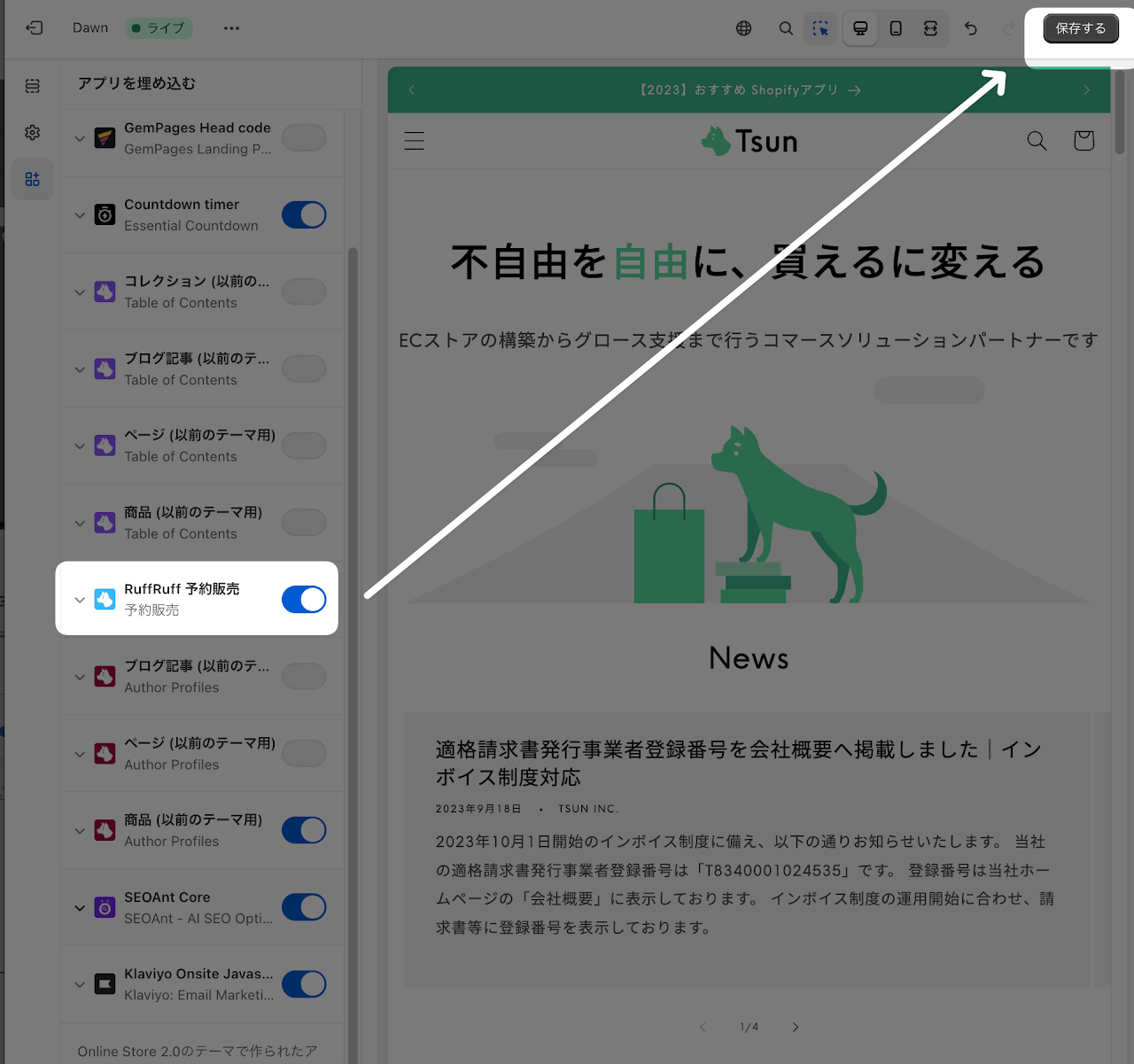
- Shopifyテーマカスタマイズ画面の左に表示されている「RuffRuff 予約販売」のアプリの有効化する
- 画面右上の「保存する」をクリックする
ステップ2:期間限定セール用の予約販売ルールを作成
まずは、期間限定販売用の予約販売ルールを作成します。

- 左メニューの「予約販売ルール一覧」をクリック
- 予約販売ルール一覧ページより「ルールを作成」をクリック
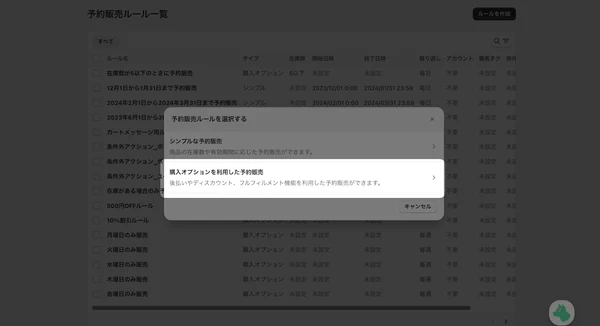
- 表示されたポップアップより「購入オプションを利用した予約販売」を選択
- 予約販売ルールの各種項目を設定する

4-1. 条件設定
- 在庫:空欄
- 開始日時:2023-12-01 00:00
- 終了日時:2023-12-31 23:59
- 繰り返し:毎日

4-2. アクション(予約販売時)
- カートテキスト:カートに追加する
- 商品メッセージ:期間限定「12月1日から12月31日まで」で販売しています
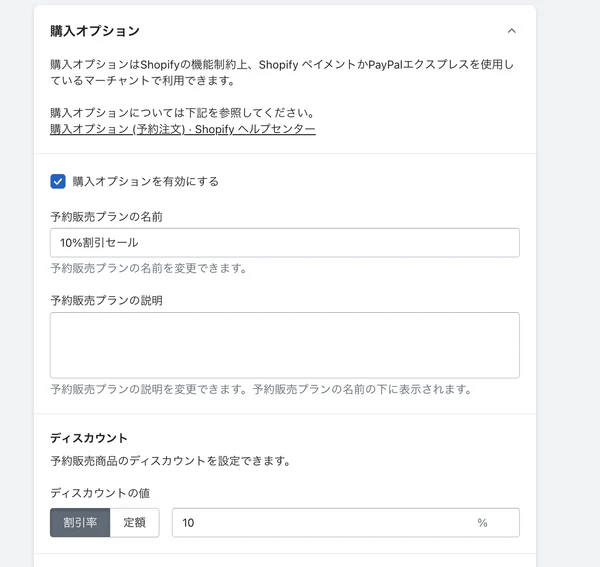
4-3. 購入オプション
- 購入オプションを有効にする:チェックをつける
- 予約販売プランの名前:任意のテキスト
- 予約販売プランの説明:任意のテキスト
- ディスカウント:割引率を選択し、10%を設定
- 画面右上の「保存」をクリックする
ステップ3:ステップ2で作成したルールを商品へ適用する
「ステップ2:期間限定セール用の予約販売ルールを作成」で作成した予約販売ルールを期間限定セールを実施したい商品に適用してください。

- 左メニューの「商品一覧」をクリック
- 期間限定セールを実施したい商品にチェックをつける
- 「ルールを適用」をクリック

- 表示されたダイアログから、ステップ2で作成した予約販売ルールを選択する
- 「適用」をクリック
トラブルシューティング
上記の設定をしても、上手く動かない場合は下記のヘルプページをご参考にしてください。
トラブルシューティング一覧|RuffRuff 予約販売 ヘルプセンター
最後に
今回はShopifyアプリ「RuffRuff予約販売」を利用して期間限定セールを実施する方法を紹介しました。RuffRuff予約販売では他にも期間限定販売や会員限定販売、発売予告なども可能です。
ご興味ある方は、下記の参考記事もご参考にしてください。
関連記事
Discussion